Utiliser des émojis sur votre iPhone, iPad ou iPod touch
D’un simple toucher du doigt, vous pouvez donner vie aux mots grâce aux émojis.
Ajouter un émoji
Le clavier d’émojis est disponible dans les apps utilisant le clavier standard, comme Mail ou Messages. Pour ajouter un émoji :
Touchez la zone de texte, puis touchez le ou le .
Touchez les icônes grises situées au bas du clavier pour passer d’une catégorie d’émojis à une autre, ou effectuez un balayage vers la gauche ou vers la droite pour afficher des caractères supplémentaires. Touchez l’ pour voir les émojis que vous avez utilisés récemment. Vous pouvez également rechercher l’émoji que vous souhaitez ajouter dans le champ « Rechercher un émoji ».
Pour modifier l’apparence de certains émojis, maintenez le doigt sur un émoji.
Touchez un émoji pour l’ajouter à votre zone de texte.
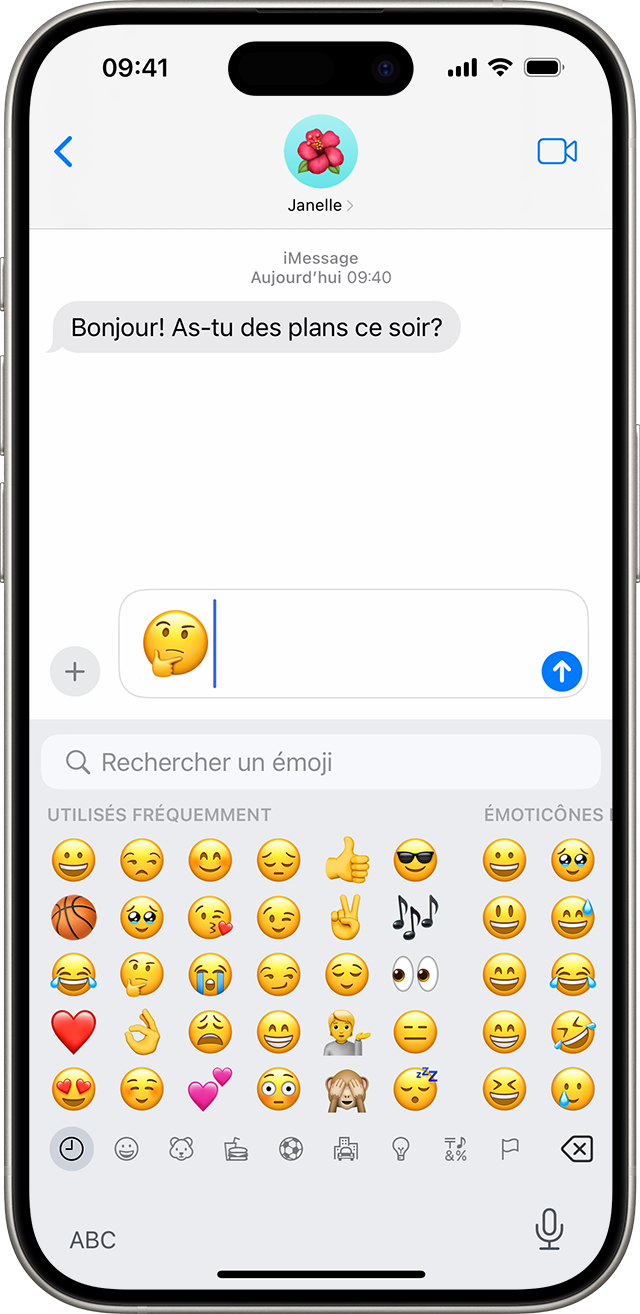
Toucher les mots à remplacer par des émojis
L’app Messages vous montre les mots que vous pouvez remplacer par des émojis.
Ouvrez Messages, puis touchez le pour commencer un nouveau message ou accéder à une conversation existante.
Rédigez votre message, puis touchez le ou le sur votre clavier.
Attendez que les mots deviennent orange.
Touchez un mot orange pour le remplacer par un émoji. Si plusieurs émojis peuvent remplacer un mot, le champ de réponse rapide affiche les options disponibles.
Touchez le pour envoyer le message.
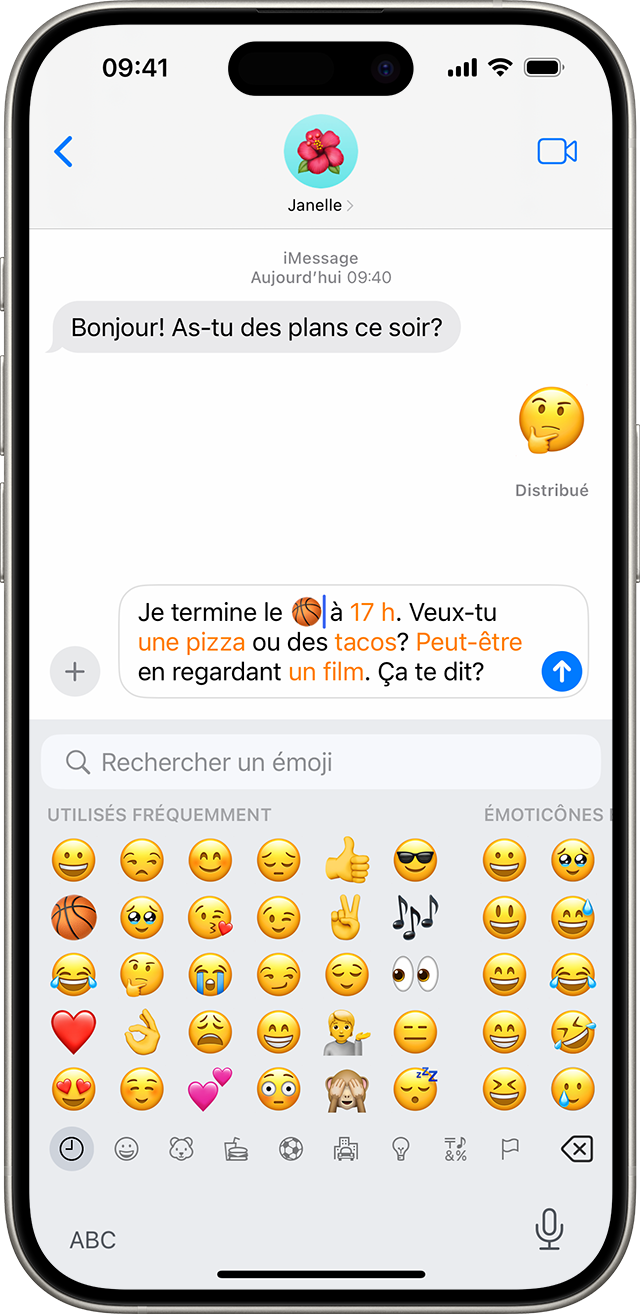
Si vous souhaitez remplacer l’émoji par le mot d’origine, il vous suffit de le toucher.
Utiliser les émojis prédictifs
Avec la saisie prédictive, vous pouvez saisir des phrases entières en un seul toucher. À mesure que vous tapez, vous voyez s’afficher des choix de mots ou d’expressions que vous êtes susceptible d’écrire en fonction de vos discussions passées et de votre style d’écriture. Vous recevez également des suggestions d’émojis que vous pouvez utiliser. Pour utiliser un émoji prédictif, rédigez votre message et recherchez les suggestions dans le champ de saisie prédictive, puis touchez le caractère pour remplacer le mot ou ajouter un émoji.
Pour désactiver la saisie prédictive, maintenez le doigt sur le ou le , touchez Réglages du clavier, puis désactivez l’option Prédiction.

Le clavier d’émojis ne s’affiche pas?
Si le clavier d’émojis ne s’affiche pas, assurez-vous qu’il a bien été ajouté.
Accédez à Réglages > Général, puis touchez Clavier.
Touchez Claviers, puis touchez Ajouter un clavier.
Touchez Émoji.
En savoir plus
Découvrez comment créer un Memoji qui correspond à votre personnalité ou à votre humeur à partir de l’app Messages.